1、在电脑桌面上,双击“ImageReady”图标,打开软件“ImageReady”界面。
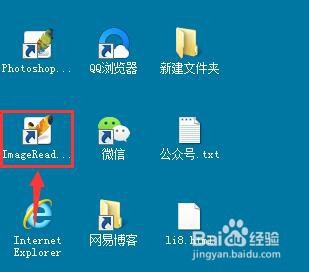
2、在“ImageReady”界面,选择菜单“文件”,点击“打开”,打开电脑“文件”目录。
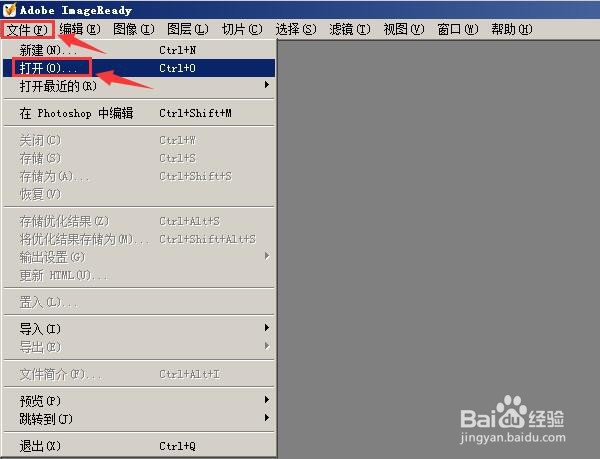
3、在电脑“文件”目录,选择动图“gif”,点击“打开”,进入GIF“编辑”页面。
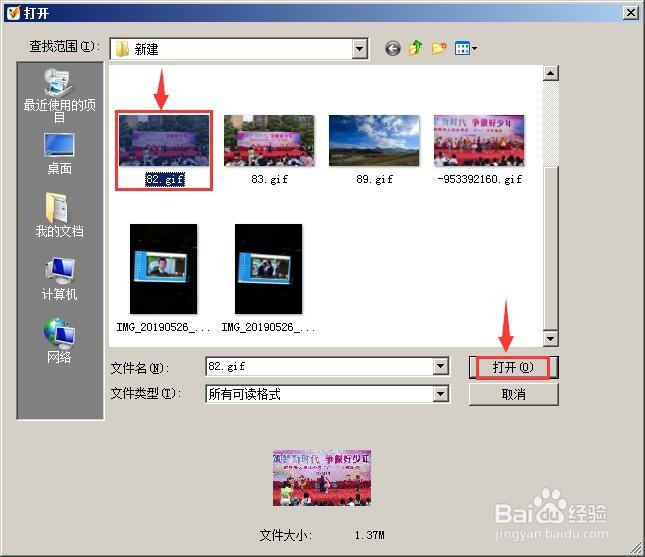
4、在GIF“编辑”页面,选择菜单“图像”,点击“图像大小”,弹出“图像大小”对话框;

5、在“图像大小”对话框,勾选“约束比例”,修改宽度数值,点击右上角“好”,进入GIF“动图”页面。
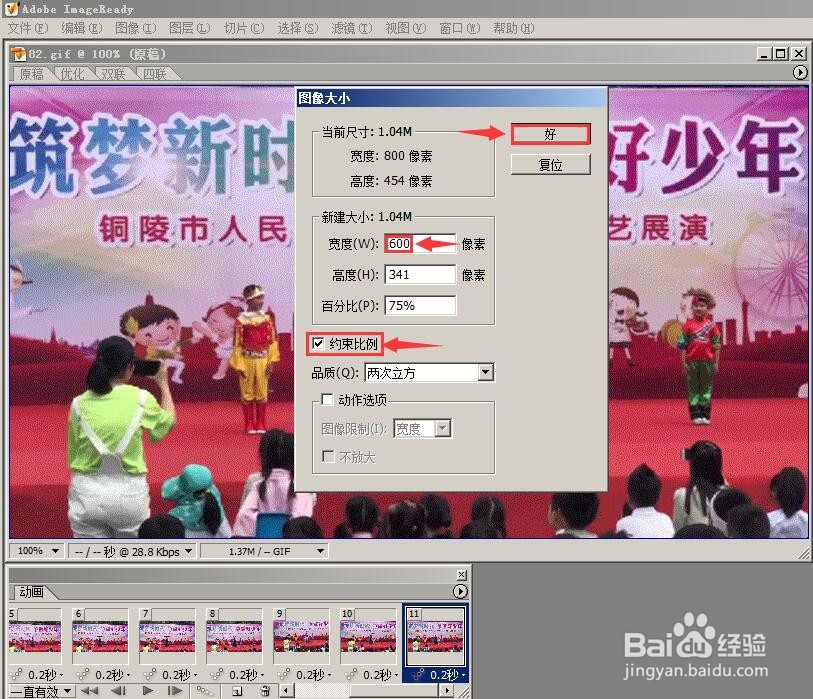
6、在GIF“动图”页面,选择菜单“文件”,点击“预览/IEXPLORE”,进入GIF“预览”页面;
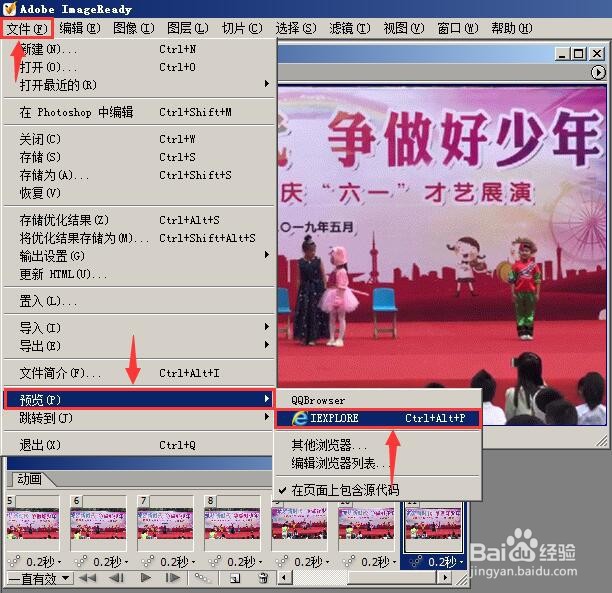
7、在GIF“预览”页面,右击动图画面,选择“图片另存为”,进入GIF“保存”页面;
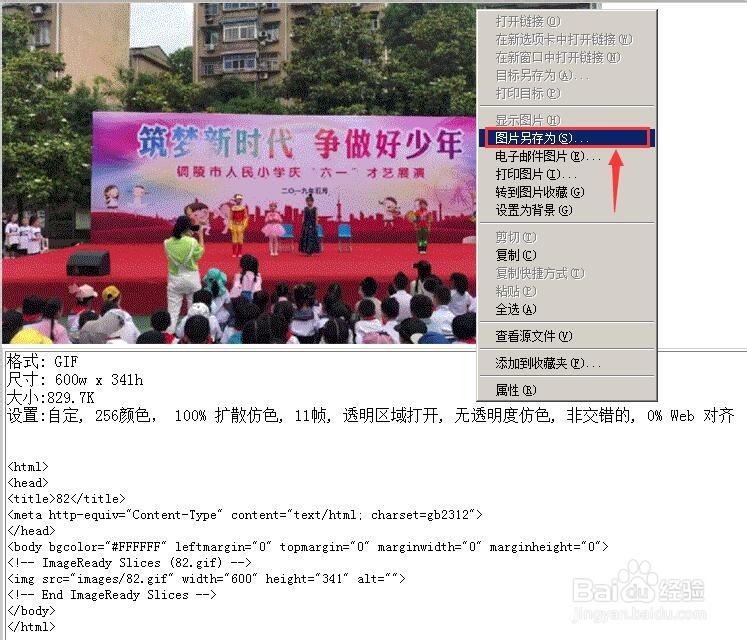
8、在GIF“保存”页面,选择位置、修改名称,点击“保存”,“gif”保存到电脑。
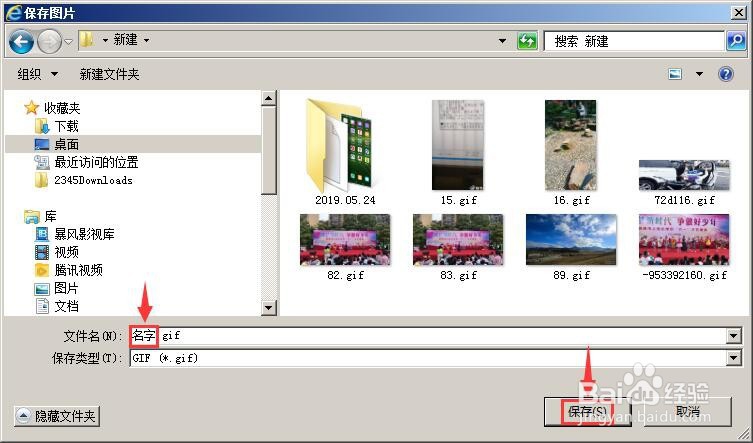
9、打开保存的“gif”动图如下。
